Bar alat digunakan untuk meletakkan jalan pintas untuk beberapa perintah padanya, yang dapat digunakan oleh pengguna program kapan saja. Panel seperti itu dapat menjimatkan sebahagian besar masa kerja anda jika anda meletakkan jalan pintas pada perintah yang anda gunakan dengan kerap. Contohnya, perintah "Buka", "Simpan", dll. Memindahkan panel ini memberikan kedudukan yang paling sesuai ketika bekerja dengan dokumen.
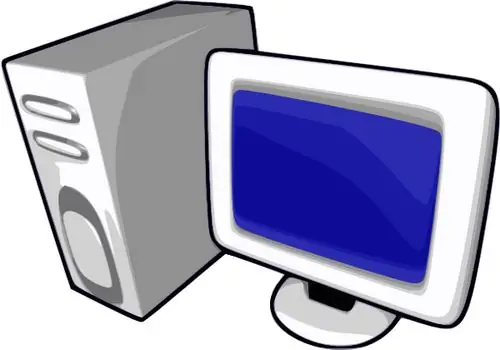
Perlu
Perisian Microsoft Office Word
Arahan
Langkah 1
Bar alat tidak hanya digunakan dalam penyunting teks MS Word, anda juga dapat menggunakan bar alat dalam produk lain dari suite Microsoft Office. Mana-mana panel di tetingkap program boleh dipindahkan atau diedit. Menggerakkan panel boleh menjadi kelebihan besar: ketika bekerja dengan dokumen di layar lebar, paling mudah meletakkan panel di sisi (untuk menjimatkan ruang menegak).
Langkah 2
Bar alat boleh dipindahkan ke mana-mana bahagian tetingkap program: ke bahagian paling atas, bawah, kiri atau kanan. Anda juga tidak boleh melekatkannya di tepi skrin, tetapi membiarkannya berada dalam posisi bebas. Panel dapat digerakkan ketika kursor mengambil elemen gerakan panel: tahan butang tetikus kiri pada jalur dengan gambar empat titik berbaris menegak.
Langkah 3
Memindahkan bar alat yang tidak dilucutkan dilakukan dengan hanya menggerakkan panel: mengait dengan butang tetikus kiri pada tajuk panel dan menyeretnya ke tempat yang sesuai untuk anda. Semasa menggerakkan beberapa panel, mereka boleh ditukar, bergantung pada keperluannya. Secara pilihan, anda dapat menyusun ikon untuk beberapa panel dalam satu baris dengan meletakkan beberapa panel bersebelahan dan menyunting ikon yang akan anda gunakan.
Langkah 4
Untuk mengeluarkan atau menambahkan ikon dari bar alat, klik pada ikon segitiga kecil. Di menu yang terbuka, pilih item "Tambah dan hapus butang", kemudian klik item dengan nama panel yang diedit dan hapus centang beberapa elemen yang tidak anda gunakan. Lakukan ini untuk semua panel dalam penyunting teks anda.
Langkah 5
Untuk menggabungkan ikon menjadi satu panel, klik pada ikon segitiga kecil. Pada menu yang terbuka, pilih item "Tunjukkan butang pada satu baris", semua ikon akan disusun dalam satu baris.






